用 .NET / C# 实现录屏小程序并保存为视频文件 |
您所在的位置:网站首页 › ffmpeg录屏输出视频流 › 用 .NET / C# 实现录屏小程序并保存为视频文件 |
用 .NET / C# 实现录屏小程序并保存为视频文件
|
用 .NET / C# 开发一个录屏小程序
实现思路:
不断的获取桌面屏幕的图像,每一张图像我们称为 一帧 。 这里介绍一下 帧率 (FPS , Frame per Second) 的概念:每秒显示的帧数。 人类视觉系统每秒可处理10到12张图像并单独感知它们,也就是说,假如,每秒有超过12张连续的图像经过人的眼睛,人眼就会认为这是连贯的。 例如:12 帧率的 2D 动画,24 帧率的电影,25 帧率的高清电视,30 帧率的 3D 动漫,60 帧率的游戏 等… 最后把获取桌面屏幕的一张张图像再合成视频,就可以完成一个简单的录屏小程序了。 话不多说,直接上干货:这里我的开发环境是在 Windows 系统下 VS2019 和 .NET Framework 4.6.1 获取桌面屏幕图像 /// /// 声明一个 Rectangle 对象,用来指定矩形的位置和大小 /// private readonly Rectangle _bounds = Screen.PrimaryScreen.Bounds; /// /// 获取鼠标位置的 Rectangle 对象值 /// /// private static Rectangle GetMousePositionRectangle() { return new Rectangle(MousePosition.X + -5, MousePosition.Y + -5, 32, 32); } /// /// 获取 桌面屏幕图片 /// /// private Bitmap GetScreenImgByteArray() { Bitmap bitmap = new Bitmap(_bounds.Width, _bounds.Height, PixelFormat.Format24bppRgb); using (Graphics graphics = Graphics.FromImage(bitmap)) { graphics.CopyFromScreen(Point.Empty, Point.Empty, _bounds.Size, CopyPixelOperation.SourceCopy); switch (MouseButtons) { default: // 插入鼠标指针的图标 graphics.DrawIcon(Resources.MousePointerImg, GetMousePositionRectangle()); break; case MouseButtons.Left: // 插入鼠标左键的图标 graphics.DrawIcon(Resources.MouseLeftImg, GetMousePositionRectangle()); break; case MouseButtons.Right: // 插入鼠标右键的图标 graphics.DrawIcon(Resources.MouseRightImg, GetMousePositionRectangle()); break; case MouseButtons.Middle: // 插入鼠标滚轮键的图标 graphics.DrawIcon(Resources.MouseWheelImg, GetMousePositionRectangle()); break; } return bitmap; } }桌面屏幕的图像我们已经可以获取到了,接下来就是把一张张的图像合成一个视频文件。 这里我用到了适合 C# 的 OpenCV 开源库:OpenCvSharp4。 注意:因为我是在 Windows 系统下开发的,所以也需要安装 OpenCvSharp4.runtime.win; 还有一个问题,如果写入视频报错,需要卸载这个 NuGet 包,重新安装。 如下图,使用 NuGet 即可安装使用。 上面代码只是部分核心代码,仅供参考。 具体的代码示例我已经放在 GitHub 上,如下链接: 程序源码 |
【本文地址】

 运行效果:
运行效果: 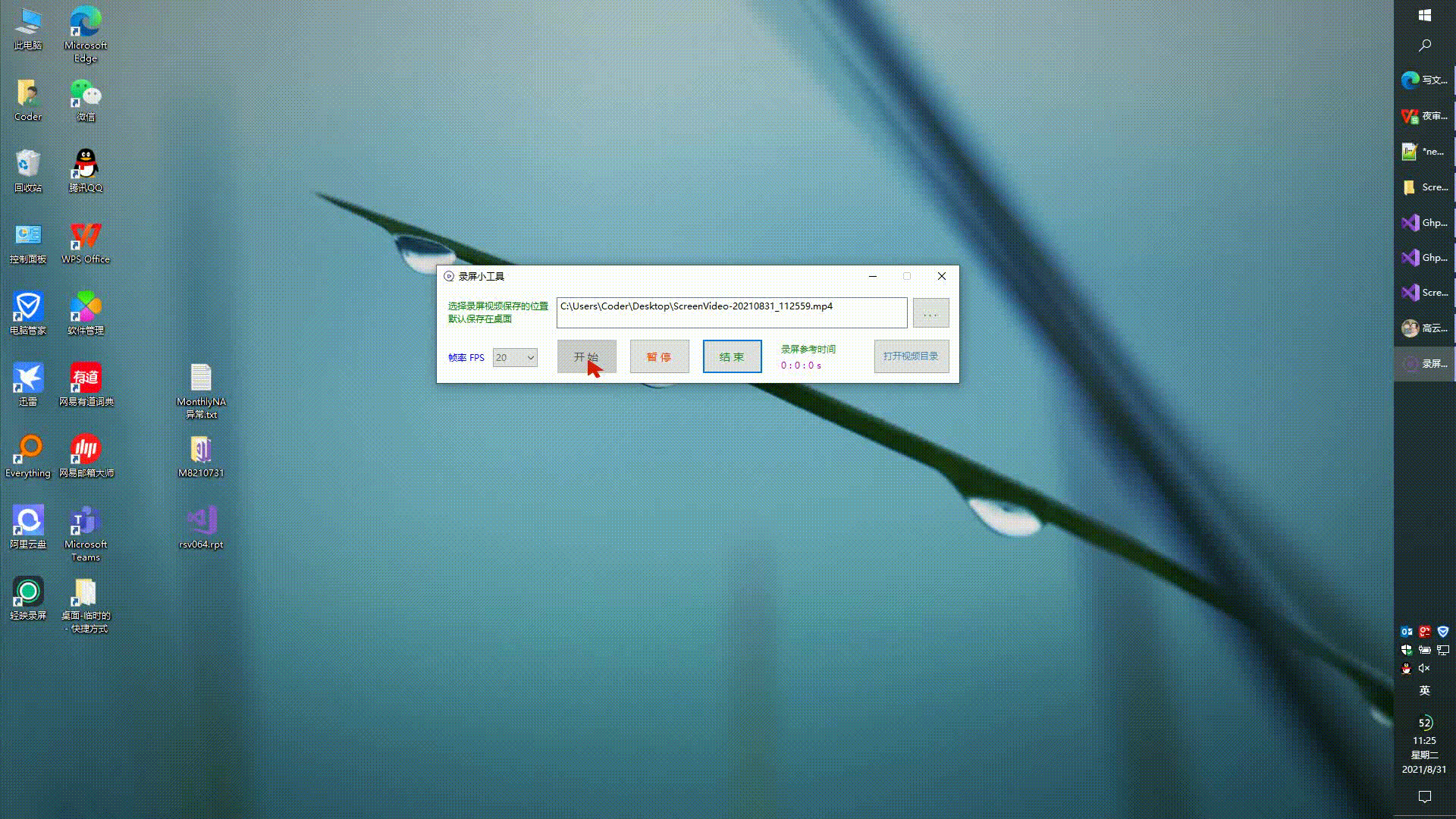 因为具体的示例代码还是稍微复杂一些,这里只是粘出来部分的核心代码,详细的示例请到 GitHub 下载源码后详细研究!示例仅供参考!
因为具体的示例代码还是稍微复杂一些,这里只是粘出来部分的核心代码,详细的示例请到 GitHub 下载源码后详细研究!示例仅供参考!